"더 이상 문자 메시지를 받지 않습니다. 그냥 멈췄습니다. 문자 메시지를 보내고 전화를 걸 수 있습니다. 하지만 같은 방에 있는 남편에게서도 문자를 받을 수 없습니다. 다른 조치를 취하거나 시도해야 할까요?"
- Pixel Phone 도움말 커뮤니티에서
최신 Pixel 9 및 Pixel 9 Pro를 포함한 Google Pixel 장치는 강력한 성능과 탁월한 소프트웨어 경험으로 유명합니다. 그러나 일부 사용자는 문자 메시지를 받지 못하는 실망스러운 문제에 직면했습니다. 여기에는 일반 전화번호로 문자 메시지가 전송되거나 Pixel이 iPhone에서 문자 메시지를 받지 못하여 통신에 심각한 장애가 발생할 수 있습니다.
Google Pixel에서 문자 메시지를 받지 못하는 문제가 발생하더라도 걱정하지 마세요. 이 가이드에서는 일반적인 원인을 살펴보고 문자 메시지 기능을 복원하는 데 도움이 되는 10가지 자세한 솔루션을 제공합니다. 또한 텍스트를 새로운 Google Pixel 9 기기로 원활하게 전송하는 방법을 보여 드리겠습니다.
![]()
솔루션을 시작하기 전에 내 Google 휴대폰이 iPhone이나 다른 소스로부터 문자 메시지를 받지 못하는 이유를 이해하는 것이 중요합니다. 가능한 이유는 다음과 같습니다.
Google Pixel은 문자 메시지 수신을 위해 안정적인 모바일 네트워크 또는 Wi-Fi 연결을 사용합니다. 연결이 불안정하거나 연결이 불가능한 경우 문자 메시지가 도착하지 못할 수 있습니다.
메시지 앱의 기본 설정, 권한, 캐시 문제로 인해 SMS 수신에 영향을 미칠 수 있습니다.
손상된 SIM 카드나 제대로 삽입되지 않은 SIM 카드는 SMS 기능을 방해할 수 있습니다.
오래된 버전의 Android 시스템이나 메시징 앱을 사용하면 소프트웨어 오작동이 발생할 수 있습니다.
때로는 SMS 서비스 중단이나 구성 오류 등 서비스 제공업체로 인해 문제가 발생할 수도 있습니다.
다음은 간단한 문제 해결부터 고급 수정까지 Google Pixel에서 문자 메시지를 받지 못하는 문제를 해결하기 위한 단계별 가이드입니다.
SMS를 받으려면 안정적인 네트워크 연결이 필요합니다. 네트워크 연결이 좋지 않으면 'Google Pixel 7/8/9가 문자를 수신하지 못함'이 발생할 수 있습니다. 다음 사항을 확인하세요.

비행기 모드는 모든 네트워크 연결을 비활성화합니다. Pixel이 비행기 모드인 경우:
1단계. 알림바를 아래로 스와이프하고 비행기 모드를 끕니다.

2단계. 휴대폰이 네트워크에 다시 연결될 때까지 기다린 후 문자 메시지 기능을 테스트합니다.
특정 번호로부터 문자 메시지를 받지 못하는 경우 해당 번호가 차단되었을 수 있습니다.
1단계. Google 메시지 앱을 열고 오른쪽 상단에 있는 '메뉴' 아이콘을 탭한 후 '설정' > '차단된 연락처'로 이동하세요.

2단계. 목록에 있어서는 안 되는 번호의 차단을 해제하세요.
Google Pixel은 문자 메시지를 받지 못하나요? 장치를 다시 시작하면 사소한 소프트웨어 결함을 해결할 수 있습니다.
1단계. "전원" 버튼을 길게 누릅니다.
2단계. 그런 다음 "다시 시작"을 선택합니다. 재부팅 후 문자 수신이 가능한지 확인해주세요.

Pixel 휴대폰에 저장 공간이 부족하면 'Google Pixel에서 문자 메시지를 받지 못함'이 발생할 수 있습니다.
1단계. "설정" > "저장소"로 이동하여 사용 가능한 공간을 확인하세요.

Step 2. 저장 공간이 부족한 경우 불필요한 파일, 사진, 동영상을 삭제하여 여유 공간을 확보 하세요.
과부하된 캐시 파일은 메시징 앱을 중단시킬 수 있습니다. 다음 방법으로 삭제하세요.
1단계. "설정" > "앱 및 알림" > "Google 메시지" > "저장소"로 이동합니다.
2단계. 그런 다음 '캐시 지우기'를 탭하세요. 문제가 지속되면 "데이터 지우기"를 선택하세요. (메시지 기록이 삭제되므로 중요한 텍스트를 먼저 백업하세요 .)

손상되거나 잘못 설치된 SIM 카드는 문자 메시지를 받지 못하는 근본 원인일 수 있습니다.
1단계. SIM 카드가 단단히 삽입되어 있고 손상되지 않았는지 확인하세요.
2단계. 다른 장치에서 SIM 카드를 테스트합니다. 작동하지 않으면 이동통신사에 문의하여 교체를 요청하세요.

Google 메시지 앱 또는 Google 전화 OS 버전에는 성능에 영향을 미치는 버그가 있을 수 있으며, 이로 인해 'Google Pixel이 문자 메시지를 받지 못함'과 같은 문제가 발생할 수 있습니다. 문제를 해결하려면:
1단계. "설정" > "시스템"으로 이동합니다.
2단계. 여기에 필요한 업데이트가 있는지 확인하세요. 그렇다면 "시스템 업데이트" 옵션을 클릭하여 Android 시스템과 앱이 모두 최신 상태인지 확인하세요.

Google 메시지의 채팅 기능(RCS)은 기존 SMS 수신을 방해할 수 있습니다.
1단계. 'Google 메시지' > '설정' > '채팅 기능'으로 이동하여 '채팅 기능 활성화'를 끕니다.
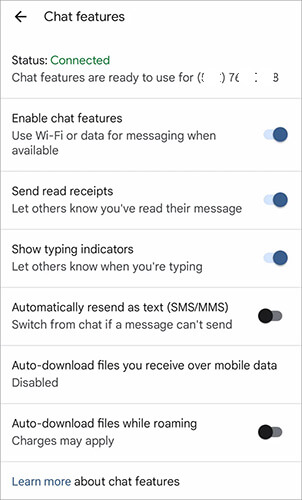
2단계. 비활성화한 후 문자 메시지를 다시 받을 수 있는지 테스트합니다.
위 해결 방법 중 어느 것도 효과가 없으면 이동통신사에 문제가 있을 수 있습니다. 따라서 이동통신사의 고객 지원팀에 문의하는 것이 중요합니다. 이때 메시징 서비스의 상태를 확인하십시오. 문제가 시작된 시기, 영향을 받은 번호 등의 세부 정보를 제공하면 문제를 신속하게 해결하는 데 도움이 됩니다.
Pixel 9 또는 Pixel 9 Pro와 같은 최신 Google Pixel 모델로 업그레이드하는 경우 중요한 대화를 보존하려면 이전 문자를 전송하는 것이 필수적일 수 있습니다. Coolmuster Mobile Transfer 는 장치 간에 문자 메시지, 연락처, 사진 등을 쉽게 전송할 수 있도록 설계된 효율적이고 사용자 친화적인 전화 전송 도구 입니다. Android 에서 Android 로, iOS 에서 Android 로 , 그 반대로 다양한 플랫폼에서 다양한 유형의 파일 전송을 지원합니다.
여기에서는 모바일 전송을 통해 Samsung에서 Google Pixel로 데이터를 전송하는 방법을 예로 들어 보겠습니다.
01 Coolmuster 공식 홈페이지에 접속하여 모바일 트랜스퍼를 다운로드 받으세요. 컴퓨터에 설치하고 프로그램을 시작하십시오.
02 USB 케이블을 사용하여 기존 휴대폰과 새 Google Pixel을 컴퓨터에 연결하세요. 성공적인 연결을 설정하려면 두 장치 모두에서 USB 디버깅을 활성화하십시오.
03 장치가 감지되면 왼쪽에 원본 휴대폰, 오른쪽에 대상 휴대폰(Pixel)이 표시됩니다. 그렇지 않은 경우 "뒤집기" 버튼을 클릭하여 변경하세요.

04 파일 형식 메뉴에서 "문자 메시지"와 같이 전송하려는 데이터를 선택하세요. 그런 다음 "복사 시작" 버튼을 클릭하여 프로세스를 시작합니다.

Pixel 7/8/9에서 문자 메시지를 받지 못하는 이유는 무엇인가요? 여러 가지 잠재적인 원인이 있지만 이 가이드에서는 기본 점검부터 고급 수정까지 다양한 솔루션을 다룹니다. Google Pixel이 iPhone에서 문자를 받지 못하거나 기타 메시지 문제가 발생하더라도 이러한 방법을 사용하면 기능을 복원하는 데 도움이 됩니다.
문제가 지속되면 주저하지 말고 이동통신사 또는 Google 지원팀에 문의하세요. 그리고 새로운 Pixel 기기로 업그레이드하는 경우 원활한 텍스트 마이그레이션을 위해 Coolmuster Mobile Transfer 사용하는 것을 잊지 마세요.
관련 기사:
Google Pixel에서 삭제된 문자 메시지를 복구하는 방법 [해결됨]
Google Pixel에서 다른 Google Pixel로 데이터를 전송하는 방법 [6가지 방법]